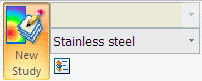练习:施加本体温度载荷
-
打开文件 FE_Pump_Casing.par。
仿真模型在 \Program Files\UDS\QY CAD 2022\Training\Simulation 文件夹中提供。

-
定义温度载荷:
-
选择仿真选项卡→体载荷组→本体温度
 。
。 -
键入温度值 148 C。
(这相当于 300 华氏度)。
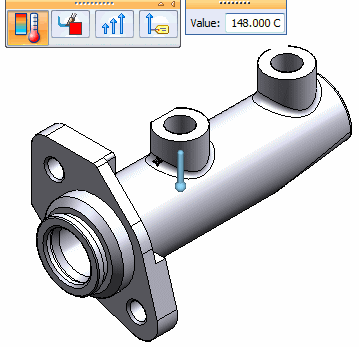
-
在空白处右键单击以接受温度载荷。在空白处单击以完成。
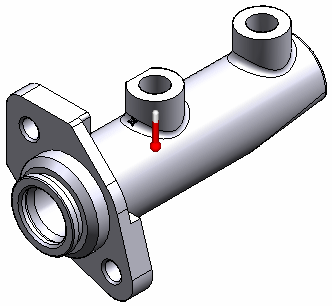
可以看到此载荷的仿真窗格条目。
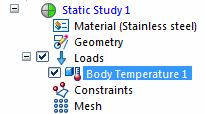
-
-
施加固定约束:
-
选择仿真选项卡→约束组→固定。

-
在约束命令条上,将选择类型更改为特征。

-
在路径查找器内部的特征收集器中,单击拉伸 4、拉伸 5 和拉伸 6 以选择安装板上的所有面。
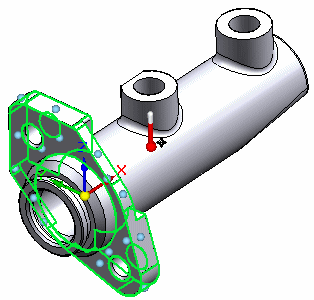
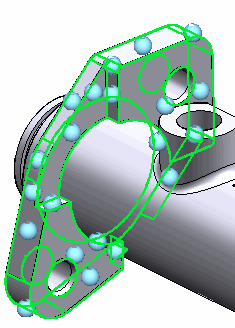
-
右键单击以接受,然后单击以完成。

-
-
划分网格并对研究求解:
-
在仿真窗格中,关闭约束和载荷。
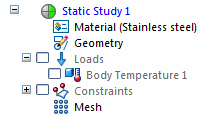
-
选择网格命令。选择划分网格并求解。
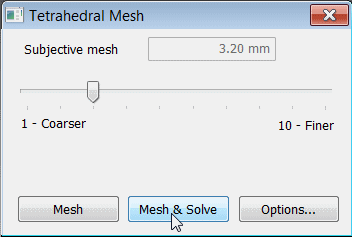
片刻之后,即已对零件划分网格并求解。
-
-
查看结果:
-
在仿真结果环境中,选择主页选项卡→变形组→实际。
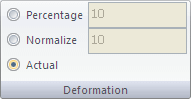
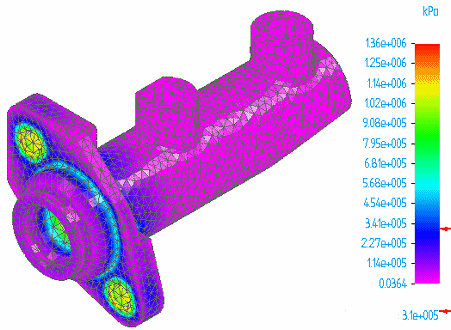
-
旋转并缩放以查看最高应力的区域。
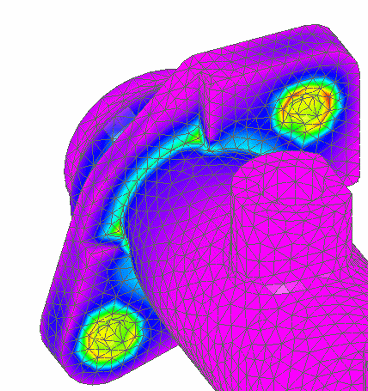
-
-
在功能区中,单击关闭仿真结果。
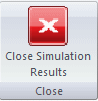
-
在“快速访问”工具条上单击保存,然后单击文档选项卡上的 X 按钮关闭此文件。
© 2021 UDS